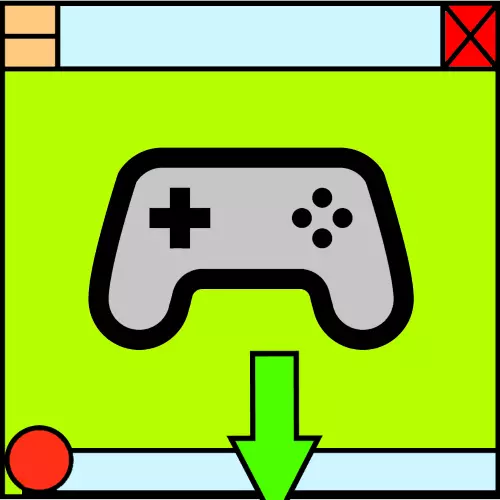
روش 1: به حالت تمام صفحه بروید
بسیاری از بازی های مدرن می توانند در سه حالت نمایشگر مختلف - در پنجره، در پنجره بدون چارچوب و در تمام صفحه کار کنند. در اولین دو نوار وظیفه همیشه نمایش داده می شود، در حالی که در سوم - نه. تنظیمات نرم افزار بازی را باز کنید، به نمودارها یا بخش ویدئویی بروید، و به دنبال گزینه هایی با نام "حالت صفحه نمایش"، "حالت صفحه نمایش"، "مانیتور" و دیگر مشابه در معنی - باید "حالت تمام صفحه" وجود داشته باشد ("Fullscreen")، که باید فعال شود. گاهی اوقات پارامتر مورد نیاز به عنوان یک گزینه جداگانه ارائه شده است.
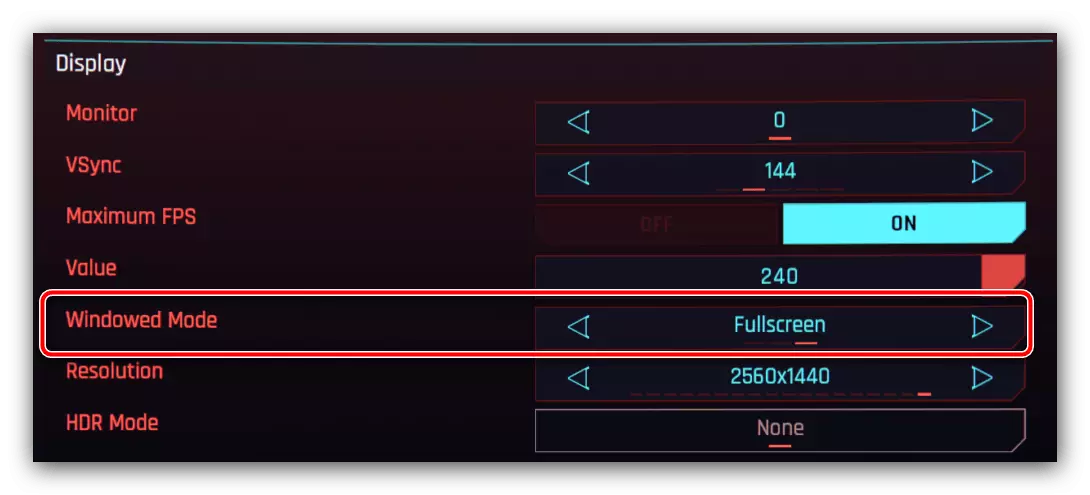
گاهی اوقات تنظیمات بازی را می توان نادرست تعریف کرد، و تلاش برای تغییر به Fulskrin تغییر چیزی را تغییر نمی دهد. در چنین شرایطی، لازم است که با ترکیب کلیدهای ENT + ENTER (گاهی اوقات Ctrl + Enter) به آن رسیدگی کنید.
روش 2: تنظیم نوار وظیفه پنهان کردن
در سیستم عامل، خانواده Windovs از رابط مورد نظر می تواند پیکربندی شده است به طوری که در شرایط عادی آن پنهان خواهد شد، و تنها زمانی که مکان نما را شناور می شود، ظاهر می شود. برای فعال کردن این تنظیم، به سادگی روی نوار وظیفه راست راست کلیک کنید و "پارامترهای نوار وظیفه" را انتخاب کنید (در ویندوز 7 - "Properties").
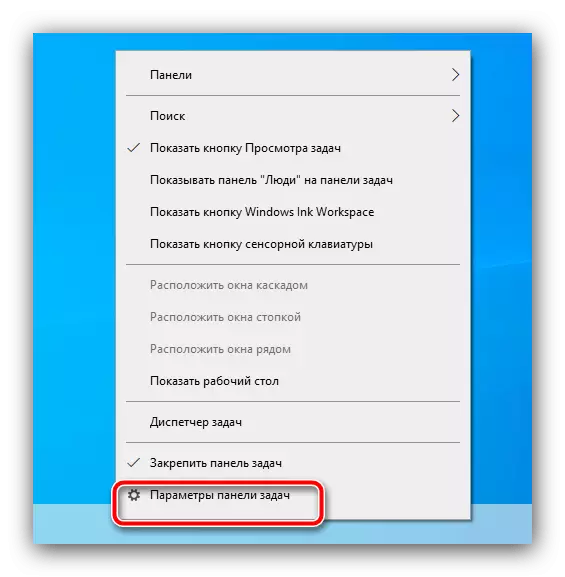
پس از شروع، گزینه را روشن کنید "به طور خودکار نوار وظیفه را در حالت دسکتاپ پنهان کنید". در ویندوز 7، این پارامتر به سادگی نامیده می شود "به طور خودکار نوار نوار را پنهان می کند".

لازم است، با این حال، به یاد داشته باشید که این تابع همیشه به طور موثر مشکل را از بین نمی برد، و هنگامی که مکان نما را به قسمت پایین پنجره بازی می اندازید، پانل هنوز هم ظاهر می شود.
روش 3: راه اندازی مجدد "اکسپلورر"
راه حل راه حل رادیکال ترین راه اندازی مجدد فرایند رابط سیستم است. واقعیت این است که حضور مداوم نوار وظیفه می تواند نشانه ای از حلق آویز برخی از عناصر "هادی" باشد که توسط راه اندازی مجدد حذف می شود.ویندوز 10
- به عنوان مثال، به عنوان مثال، روی صفحه نمایش "Task Manager" تماس بگیرید، روی PCM کلیک کنید و گزینه منوی زمینه مناسب را انتخاب کنید.
ویندوز 7.
در "هفت" این روش تا حدودی متفاوت است - الگوریتم به شرح زیر است:
- "شروع" را باز کنید، Ctrl + Shift را نگه دارید، سپس مکان نما را روی دکمه «خاموش شدن» کلیک کنید و روی PCM کلیک کنید.
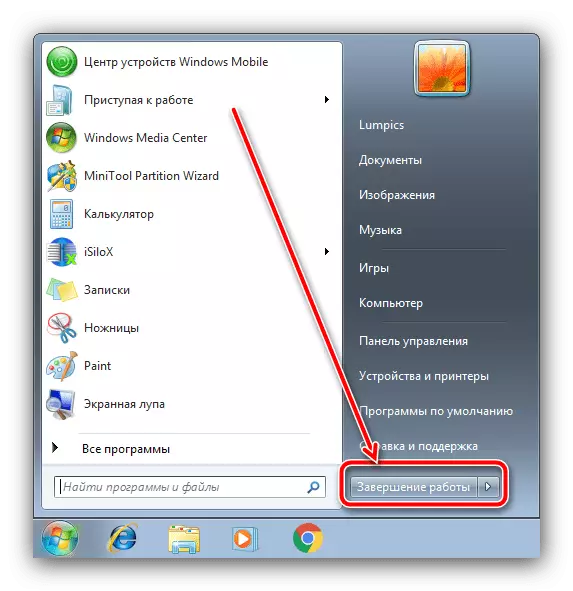
منوی زمینه به نظر می رسد که در آن شما می خواهید "خروج از Explorer" را انتخاب کنید.
- رابط بسته خواهد شد برای راه اندازی مجدد آن، Ctrl + Shift + Esc را فشار دهید. "Task Manager" ظاهر خواهد شد، از فایل "فایل" در آن استفاده کنید - "وظیفه جدید".
- در پنجره وظایف جدید، اکسپلورر را وارد کنید و روی «OK» کلیک کنید، سپس منتظر بمانید تا رابط کاربری به حالت عادی برسد.

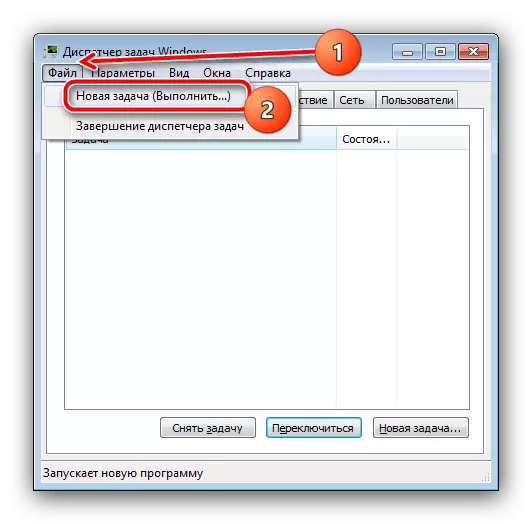
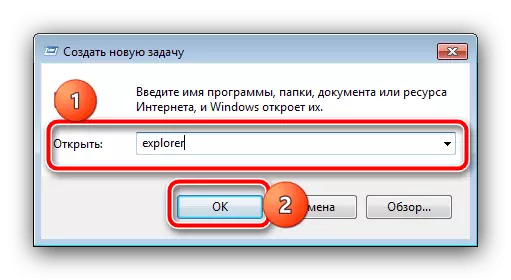
همانطور که تجربه نشان می دهد، راه اندازی مجدد "هادی" اجازه می دهد تا شما را به حذف نوار وظیفه ناخواسته نه تنها در بازی ها، بلکه، به عنوان مثال، در هنگام تماشای یک ویدیو در یوتیوب.
- "شروع" را باز کنید، Ctrl + Shift را نگه دارید، سپس مکان نما را روی دکمه «خاموش شدن» کلیک کنید و روی PCM کلیک کنید.
